Comment supprimer l'horloge de la barre des tâches de Windows 10
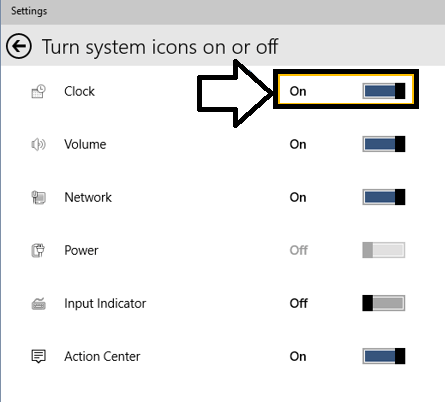
- 3642
- 609
- Lucas Bernard
Windows 10 a trouvé beaucoup, beaucoup de nouvelles fonctionnalités et il a conservé les anciennes fonctionnalités de ses versions antérieures également. L'une de ces anciennes fonctionnalités comprend notre propre ancienne horloge Windows, juste dans le coin inférieur droit de notre écran Windows. De Couse, certains utilisateurs le trouvent très pratique car l'horloge nous dit rapidement quel jour et temps il est. Mais est-ce applicable à tout le monde? Définitivement pas! Certains utilisateurs veulent que leur bureau soit aussi propre qu'un sifflet. Certainement pour ces utilisateurs, une horloge imposée possède un problème à traiter. Certains autres utilisateurs préfèrent utiliser une application tierce pour vérifier la date et l'heure. Donc, en effet, le contrôle de ce qui est affiché sur l'écran de votre fenêtre compte beaucoup. Ne vous inquiétez pas cependant, Windows a définitivement une solution à tout. Tu dois juste le trouver. Lisez la suite, pour apprendre à supprimer l'icône de l'horloge de votre barre de tâches Windows et à la restaurer plus tard.
Regarde aussi: - Comment créer une alarme dans Windows 10
La procédure est quelque peu la même pour toutes les versions Windows. Si vous avez utilisé Windows 7 à un moment donné de votre vie, vous allez certainement trouver les étapes assez faciles à comprendre et à exécuter, car c'est presque la même chose pour les deux versions.
- Tout d'abord, passez votre souris dans le coin inférieur à droite de votre écran Windows. Vous y trouverez l'icône d'horloge.
- Faites un clic droit sur l'icône de l'horloge. En cliquant avec le bouton droit sur l'icône de l'horloge, une petite fenêtre apparaîtra. Choisissez de personnaliser les icônes de notification à partir de celui-ci.
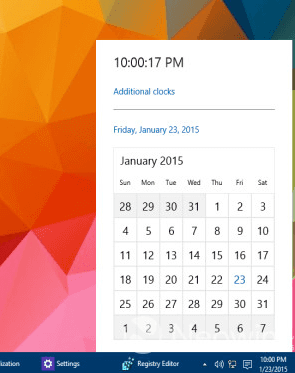
- Vous verrez une liste des éléments que vous pouvez choisir. Nous cherchons cependant pour Personnaliser Notifications et actions.
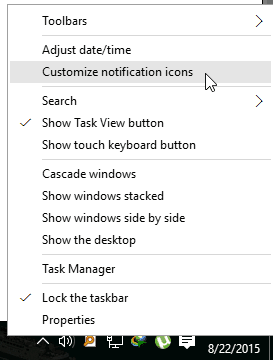
Dans le cadre du panel de notifications et d'actions, trouvez Allumez ou désactivez les icônes du système. En cliquant dessus, vous serez conduit à une autre fenêtre où vous pourrez faire l'action souhaitée.
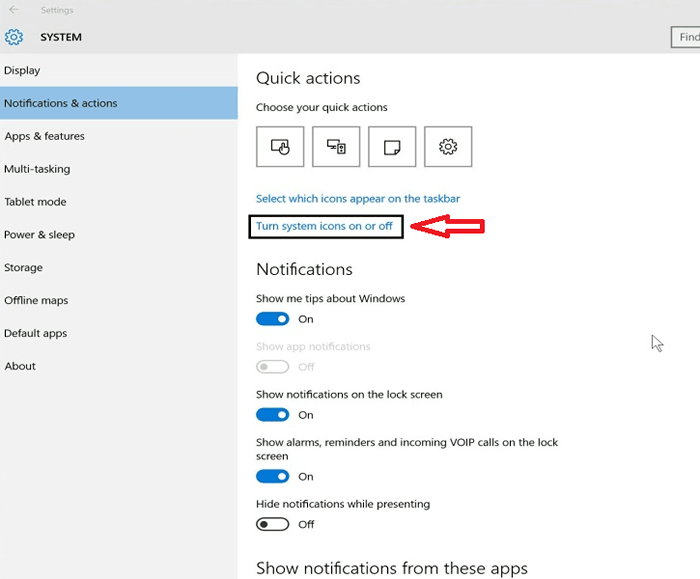
- Vous verrez une entrée pour l'icône d'horloge. Ce sera sur défaut. Vous devez l'éteindre, pour retirer l'icône de l'horloge de votre barre des tâches. Il suffit de retourner l'interrupteur dans l'entrée d'horloge.
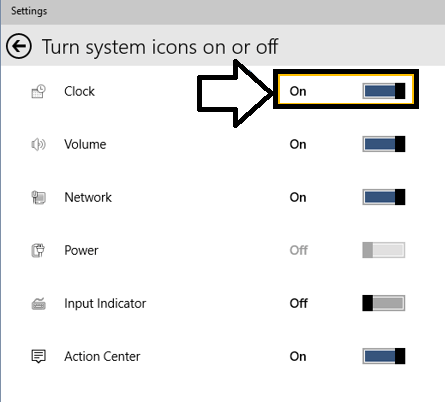
Le changement est immédiat. Pas besoin d'économiser, pas besoin de redémarrer. Vous pouvez voir l'horloge partie dans votre barre des tâches. C'est aussi simple que ça.
Restaurer l'icône de l'horloge
Restaurer l'icône de l'horloge dans sa position ancienne n'est pas du tout difficile. Vous pouvez simplement accéder à la page Paramètres du menu Démarrer.
Une fois que vous êtes sur la page des paramètres, vous pouvez simplement trouver l'onglet Notifications et actions comme avant. À partir de celui-ci, cliquez sur ou désactivez les icônes du système. Maintenant, retournez l'interrupteur de l'entrée dans l'entrée d'horloge pour remettre votre ancienne horloge en position, tout souriant et heureux.
- « Activer / désactiver le diaporama d'arrière-plan de bureau dans Windows 10/11
- Comment modifier la durée des notifications Windows 10 »

